En masse af WordPress-samfundet fra simpelthen er ikke klar til den nye Gutenberg WordPress-editor, som nu er standard i WordPress 5.0. WordPress 5.0 blev udgivet den 6. december 2018.
Misforstå os nu ikke. Vii er glade for Gutenberg, og vi tror på lang sigt, det kunne have en meget positiv indvirkning på CMS som helhed. Vi brugere prøver lige nu og teste det i et scenemiljø. Afhængigt af dit websted, kan du slet ikke have problemer. Faktisk er mange blevet forelsket i den nye editor. Det kan dog ikke ignoreres, at der er mange af dem, der simpelthen ikke er klar.
We want to know, what do you think about the new #Gutenberg WordPress editor? Read more: https://t.co/bkJvrMmfNE
— Kinsta (@kinsta) October 23, 2018
Udviklere tester og opdaterer stadig deres plugins, temaer og sidebyggere (eller værre, er ikke engang startet). Derfor kan du muligvis deaktivere Gutenberg WordPress editoren, indtil du har tid til at teste alt ordentligt. Og normalt er dette ikke under helligdage. Eller måske vil du vente på en mere stabil version. Selv vi må indrømme, denne version virker meget forhastet.
Deaktiver Gutenberg WordPress Editor
Gutenberg WordPress editor er standard i WordPress 5.0. Men det betyder ikke, at du ikke kan opdatere til WordPress 5.0. Det betyder simpelthen, at du måske vil deaktivere den nye editorfunktionalitet og beholde den gamle. Nedenfor er et par nemme muligheder for at deaktivere Gutenberg-editoren for ikke at forstyrre din daglige arbejdsgang. Du kan så fortsætte med at bruge WordPress, som du har været vandt til det sidste årti.
Det er vigtigt at bemærke, at disse løsninger sandsynligvis ikke vil være en langsigtet løsning. WordPress skubber Gutenberg editoren, og du skal sandsynligvis vedtage det på et tidspunkt. Hvem ved, hvor længe Classic Editor vil være omkring.
- Mulighed 1 – Installer ClassicPress WordPress-plugin
- Mulighed 2 – Installer deaktiver Gutenberg WordPress-plugin
- Mulighed 3 – Deaktiver Gutenberg Editor med kode
Mulighed 1 – Installer ClassicPress WordPress-plugin
Det klassiske Editor WordPress plugin er ikke et nyt plugin, det gendanner bare den tidligere WordPress editor, du har været vant til. Det er bygget af WordPress ydere og er fuldt godkendt af WordPress Core-teamet som den nuværende måde at bevare den gamle editor på. Hvis du har problemer (e. g. kan ikke opdatere eller offentliggøre indhold på din blog) med den nye Gutenberg-blok editor, er det den måde man skal vælge nu.

Classic Editor-plugin har i øjeblikket over 600.000 aktive installationer med en 5 ud af 5-stjerneklassifikation. Bemærk: Dette plugin vil også skjule widget’en “Prøv Gutenberg” dashboard, du måske har set fra 4.9.8.
Du kan downloade det fra WordPress repository eller søge efter “classic editor” i dit WordPress dashboard under “Plugins → Add New.” Klik derefter på “Installer nu” og aktiver plugin.

Pluginet har et par forskellige tilstande, du kan vælge imellem under “Indstillinger → Skrivning”.
- Standardiser redaktøren for alle brugere til enten Classic Editor (Standard) eller Gutenberg-blok editoren.
- Tillad brugere at skifte redaktører. Du kan aktivere eller deaktivere evnen til at skifte mellem Classic Editor og Gutenberg block editor

Vi viser dig et eksempel på hver af nedenstående.
Metode 1 – Standard editor for alle brugere
Standardindstillingen med Classic Editor-plugin er, at den vender tilbage til den oprindelige editor, som du allerede er vant til (som vist nedenfor).

Metode 2 – Tillad brugere at skifte redaktører
Du har så også mulighed for at lade brugerne vælge. Måske vil du standardisere editoren til Classic for nu, men har evnen til nemt at skifte mellem Classic og Gutenberg Block Editor for at begynde at lære det.
Dette tilføjer alternative redigeringsindstillinger på skærmbillederne for indlæg og sider. Brug af disse links åbner det tilsvarende indlæg eller side i Classic Editor af Gutenberg Block Editor. Du kan deaktivere dette helt, hvis du ikke vil have at brugerne har mulighed for at vælge.

Det omvendte virker også, måske vil du standardisere den nye Gutenberg Block Editor, men tillade brugere at skifte tilbage til Classic, når det er nødvendigt. Medmindre du klikker på linket “Classic Editor” åbner du indlæg og sider i den nye Gutenberg Block Editor (som vist nedenfor).
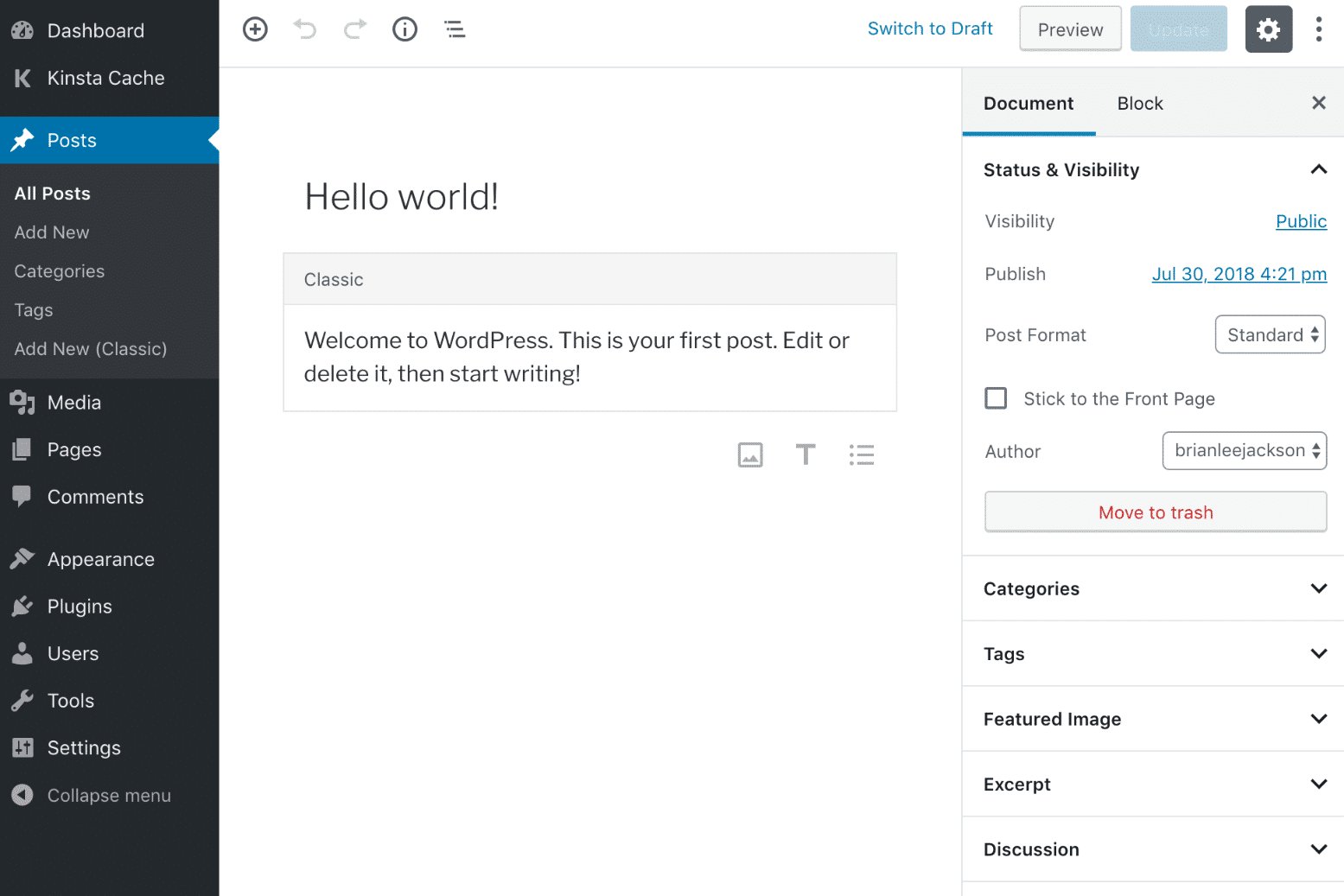
Hvis du har kunder, og du er bekymret for valgmulighederne for Classic Editor, der vises under skærmbilledet Skrive og Plugin skærme, kan du også installere det gratis Classic Editor Addon-plugin. Dette gemmer alle indstillingerne. Eller tjek det alternative plugin nedenfor.
Mulighed 2 – Installer Deaktiver Gutenberg WordPress-plugin
Mens Classic Editor-pluginet er det officielle anbefalede plugin for at gendanne den gamle editor, kan du også tjekke Deaktiver Gutenberg WordPress-plugin. Det gør i bund og grund det samme, men det kommer med et par ekstra smarte funktioner, mens det stadig er meget let. Hvis du arbejder med kunder, kan det være en bedre løsning. Som udvikleren af pluginet, Jeff Star, udtrykker det:
Alt-i-en, COMPLETE løsning håndtering Gutenberg. Skjul ALLE spor af Gutenberg og erstattet med Classic Editor.

Deaktiver Gutenberg plugin har i øjeblikket over 9.000 aktive installationer med en 5 ud af 5-stjernet vurdering.
Du kan downloade det fra WordPress repository eller søge efter “deaktiver gutenberg” i dit WordPress dashboard under “Plugins → Add New.” Klik derefter på “Installer nu” og aktiver plugin.

En god ting ved dette plugin er, at alle indstillinger er placeret i sin egen menu i “Indstillinger → Deaktiver Gutenberg.” Det tilføjer ikke valgmuligheder på standardskriveren. Dette er godt, fordi en af mulighederne, som du kan se nedenfor, er at skjule selve pluginmenuen. Dette gør det i det væsentlige usynligt for enhver.
Og ligesom i Classic Edito,r har du også mulighed for at deaktivere “Prøv Gutenberg” widget-callout i instrumentbrættet.

Den reelle effekt af dette plugin er, hvis du fjerner afkrydsningsfeltet “Complete Disable”. Derefter kan du deaktivere Gutenberg til bestemte roller, posttyper, sideskabeloner og post-id’er.

Mulighed 3 – Deaktiver Gutenberg med kode
Du kan også deaktivere Gutenberg Editor med kode. Du skal blot tilføje følgende til dine functions.php fil.
add_filter('use_block_editor_for_post', '__return_false', 10);Vær forsigtig, da redigering af denne fil kan ødelægge dit websted, hvis du ikke er forsigtig. Hvis du ikke er komfortabel med redigeringskode, anbefaler vi, at du installerer den gratis Code Snippetsplugin. Code Snippets er en nem, ren og enkel måde at tilføje kodeuddrag til dit websted. Det fjerner behovet for at tilføje brugerdefinerede uddrag til dit temas functions.php fil.
Efter installation og aktivering af pluginet, Gå til “Udvidelser → Tilføj nyt” i dit WordPress dashboard.

Giv dit uddrag et navn, og slip i følgende kode:
add_filter('use_block_editor_for_post', '__return_false', 10);Vælg “Kør kun i administrationsområde” og klik på “Gem ændringer og aktiver.”

Resumé
Der er mange grunde til, at du måske vil have eller skal deaktivere Gutenberg WordPress-editoren, selvom det kun er midlertidigt:
- Udgivelsesdatoen for WordPress 5.0 for mange falder lige i ferien, så måske har du brug for mere tid til at prøve det.
- Du bruger et tredjeparts-plugin eller -tema, der stadig er uforeneligt med Gutenberg Editor.
- Du foretrækker at bruge dit nuværende sidebygger-plugin, og det har endnu ikke tilføjet support til Gutenberg.
- Du vil vente til Gutenberg er mere stabil og poleret.
- Måske foretrækker du Classic Editor og vil køre med den så længe den stadig fungerer.
Uanset hvad det er, er det hurtigt og nemt at gendanne den tidligere WordPress-editor. Har du nogen tanker? Skal du i gang med den nye Gutenberg Editor eller holde fast i Classic Editor?



Skriv et svar